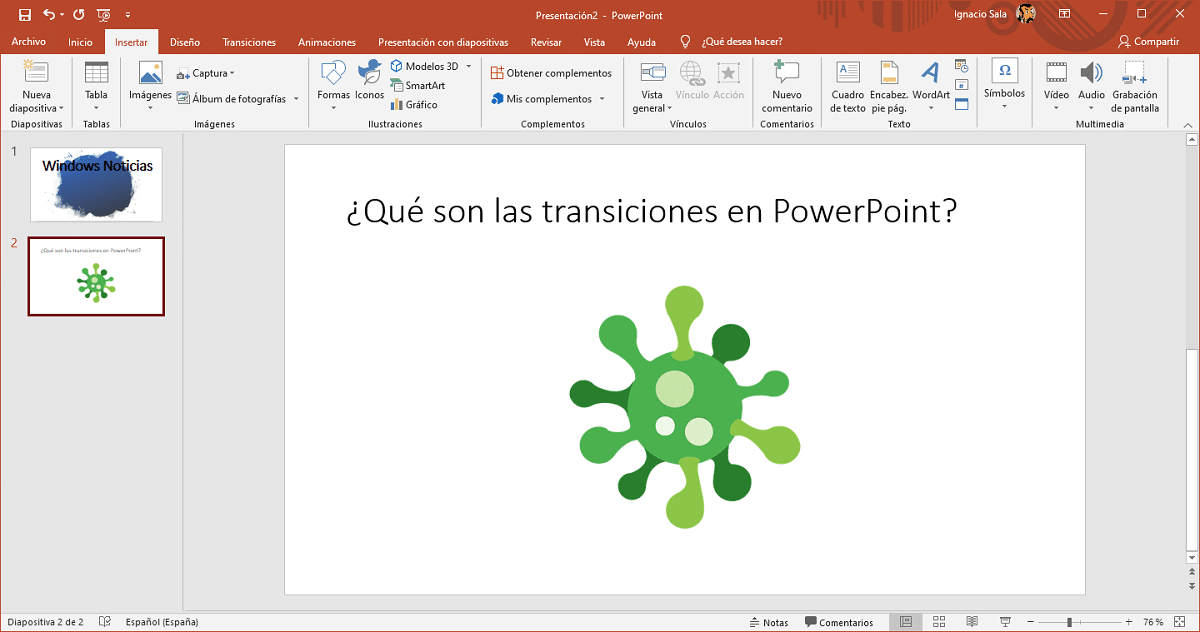
Ang paglikha ng mga slide sa PowerPoint ay nagbibigay-daan sa amin upang ipakita sa isang maayos na impormasyon na nauugnay sa isang proyekto, na nakatuon sa aming trabaho o para sa kapaligiran ng pamilya. Ang application na ito ay karaniwang ginagamit upang lumikha ng mga pagsasama-sama ng mga larawan at ibahagi ang mga ito sa format ng video, kahit na hindi palagi.
Kung ang iyong ideya ay upang mangolekta ng maraming mga larawan, na ipinakita para sa isang tiyak na oras at lumikha ng isang video sa kanilang lahat, dapat mo magdagdag ng mga pagbabago. Sa ganitong paraan, sa pagitan ng potograpiya at pagkuha ng litrato, ipapakita ang isang maliit na animation na maglalabas ng nakaraang larawan at ipasok ang bagong nilalaman.
PowerPoint nag-aalok sa amin ng iba't ibang mga uri ng mga pagbabago upang ipasadya ang aming mga presentasyon, mga paglilipat maaari naming maitakda ang kanilang tagal. Isang piraso ng payo, mas mabilis mas mahusay.
Nakasalalay sa uri ng paglipat, mayroon itong paunang natukoy na tagal, isang tagal na maaari nating baguhin upang umangkop sa aming mga pangangailangan. Isang payo: mas mabilis ang paglipat, mas mabutiKung hindi man, ang video ay magiging napakahaba at ang mga transisyon ay magkakaroon ng katanyagan na hindi nila dapat gawin.
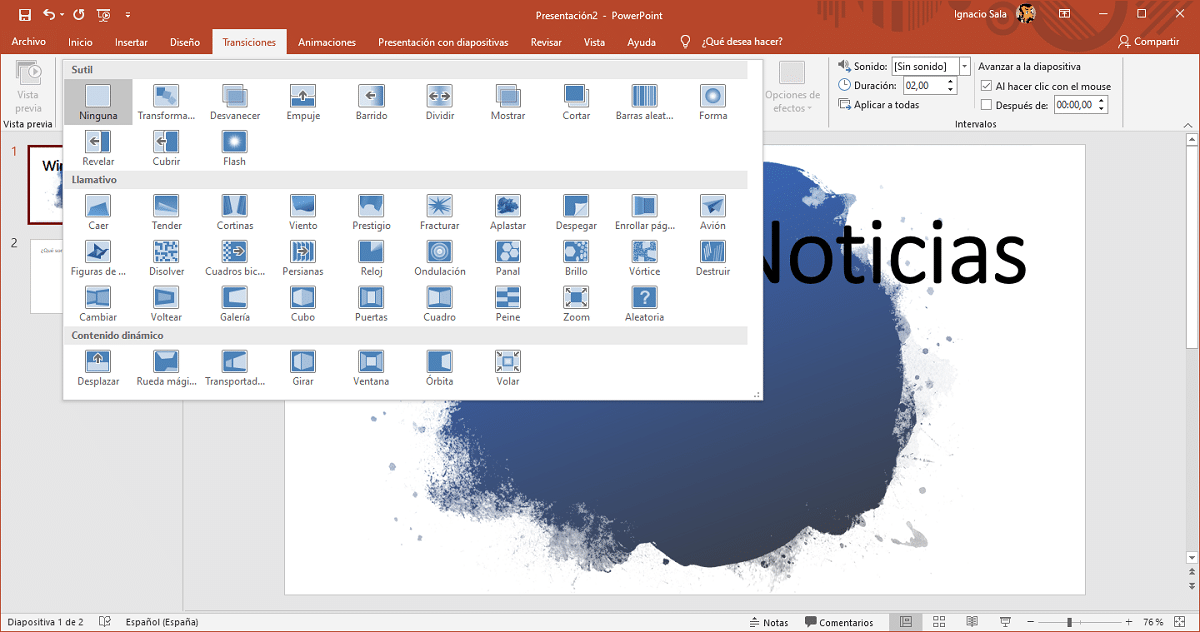
Sa magdagdag ng mga paglilipat sa mga slide ng PowerPoint dapat naming gawin ang mga hakbang na detalyado sa ibaba.
- Ang unang bagay na dapat tandaan ay ang paglipat ay idinagdag sa dulo ng bawat slide, kaya dapat namin pumunta sa unang slide.
- Susunod, mag-click sa Mga Paglilipat, pagpipilian na matatagpuan sa itaas na laso ng mga pagpipilian.
- Susunod, pipiliin namin ang uri ng paglipat gusto naming gamitin. Ipinapakita sa amin ng bawat paglipat ng isang maliit na icon ng hitsura nito. Ang mga paglipat ay nauuri sa tatlong kategorya: Pino, Nakakahuli sa mata, Dynamic na Nilalaman.
Kung nais nating maitaguyod ang parehong paglipat para sa lahat ng mga slide, dapat nating piliin ang lahat sa kanila, mag-click sa mga paglipat, piliin kung alin ang gusto namin at itakda ang tagal ng paglipat (matatagpuan sa kanang bahagi)
Higit pang mga tutorial sa PowerPoint
- Paano magdagdag ng mga video sa YouTube sa PowerPoint
- Paano magdagdag ng mga icon sa PowerPoint
- Paano baguhin ang wika ng proofreader ng PowerPoint
- Paano paikutin ang isang teksto sa PowerPoint
- Paano magdagdag ng mga bagong slide sa isang pagtatanghal ng PowerPoint